Registrazione dello schermo su Samsung: 3 metodi efficienti da non perdere mai
Come registrare lo schermo su un Samsung Galaxy? Sia che tu debba registrare un video di gioco per un sito Web di social media, o semplicemente creare un video tutorial su bug tecnici e utilizzo delle app, un'app di registrazione dello schermo su Samsung ti consente di acquisire tutte le attività su schermo all'interno dei dispositivi Samsung Galaxy. Scopri maggiori dettagli sui migliori registratori dello schermo Samsung e scegli quello desiderato in base alle tue esigenze.
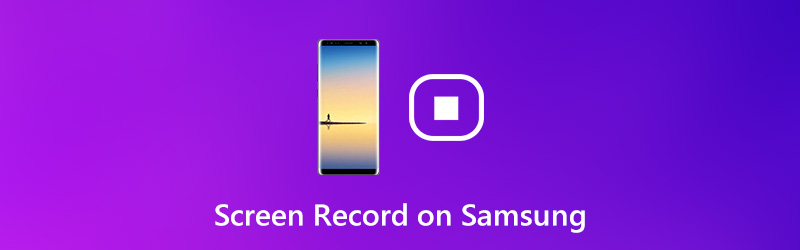
CONTENUTO DELLA PAGINA
Parte 1: il metodo predefinito per registrare lo schermo su Samsung
Simile al registratore dello schermo di iOS, Google ha aggiunto una funzione di registrazione dello schermo nella versione beta di Android 10. Tuttavia, è stato rimosso nella versione finale. Fortunatamente, Samsung mantiene la funzione di registrazione dello schermo, il che significa che puoi usarla per catturare le attività su schermo su Samsung Note 10.
Passo 1: Per configurare la funzione di registrazione dello schermo Samsung, accedere a impostazioni e tocca il file Funzionalità avanzate opzione. Quindi scegli il file Screenshot menu e toccare il Impostazioni del registratore dello schermo opzione per modificare le impostazioni in base alle tue preferenze.
Passo 2: Quando desideri registrare lo schermo sul tuo Samsung, puoi scorrere verso il basso dalla parte superiore dello schermo per accedere al pannello delle impostazioni rapide. Clicca il Screen Recorder opzione e premere il permettere quando viene richiesto di registrare lo schermo sul Samsung.
Passaggio 3: Scegli la sorgente audio di conseguenza. Il Nessun suono l'opzione creerà una registrazione dello schermo muto, il Suoni multimediali creerà una registrazione dello schermo con audio e Suono multimediale e microfono opzione ti consente di aggiungere la tua voce a una registrazione.
Passaggio 4: Una volta toccare Inizia a registrare opzione, registrerà immediatamente lo schermo su Samsung. Quando ottieni il video desiderato, puoi toccare l'icona Stop sulla barra degli strumenti. Successivamente, puoi trovare i file di registrazione dello schermo nella tua galleria fotografica all'interno del tuo dispositivo Samsung.
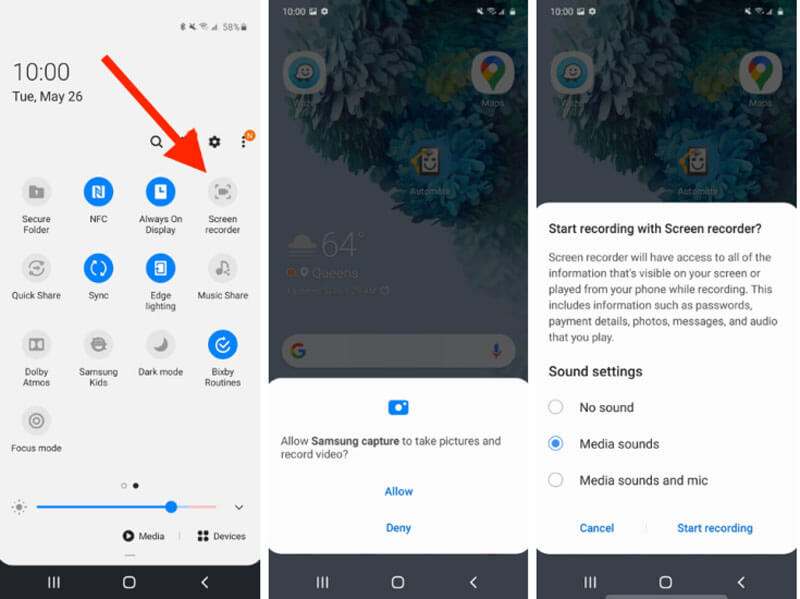
Parte 2: come registrare lo schermo su Samsung con l'app di registrazione dello schermo
Proprio come accennato in precedenza, Samsung aggiunge semplicemente la funzione di registrazione dello schermo nei dispositivi con Android 10. Come registrare lo schermo su Samsung con un vecchio telefono o tablet? Registratore dello schermo ADV è un registratore dello schermo alternativo per Samsung per acquisire i file desiderati.
Passo 1: Vai su Google Play Store sul tuo telefono Android e cerca ADV Screen Recorder e installa l'app sul tuo telefono Samsung. È gratuito da scaricare e utilizzare per le funzionalità di base.
Passo 2: Una volta installato il programma, verrà visualizzato un pulsante mobile su qualsiasi schermata. Se desideri personalizzare le opzioni, vai al file Schermata delle impostazioni opzione nell'app.
Passaggio 3: Quando sei pronto per registrare lo schermo su Samsung, tocca il pulsante mobile e scegli il file Disco icona. Per aggiungere il tuo volto alla registrazione dello schermo, tocca l'icona telecamera icona.
Passaggio 4: Dopo la registrazione dello schermo, tocca l'icona Fermare icona per salvare i file registrati nella tua galleria fotografica. Successivamente, puoi modificare, trasferire o gestire i file all'interno del tuo telefono Android.

Parte 3: come eseguire il mirroring e lo screen recorder su Samsung su PC
Dovrebbe essere difficile registrare lo schermo su Samsung durante la riproduzione di alcuni giochi di grandi dimensioni. Inoltre, è un disastro se il registratore dello schermo si blocca o registra semplicemente un video sfocato. Registratore dello schermo Vidmore è un registratore dello schermo versatile per acquisire i dispositivi Samsung con mirroring. Inoltre, puoi modificare le impostazioni del video, aggiungere annotazioni / forma / filigrana, gestire la registrazione o modificare i video con facilità.
![]() Registratore dello schermo Vidmore
Registratore dello schermo Vidmore
- Registra lo schermo Samsung con mirroring, i file audio e scatta facilmente un'istantanea.
- Modifica la frequenza dei fotogrammi, il codec video, la qualità video, la qualità audio e altro ancora.
- Aggiungi annotazioni, forme, filigrane, callout, linee e altre impostazioni.
- Gestisci i file di registrazione, visualizza, elimina, aggiungi alla cartella e condividi con altri.

Passo 1: Scarica e installa il registratore dello schermo, avvia il programma sul tuo computer. Scegli il Videoregistratore menu prima di eseguire il mirroring dello schermo del telefono Samsung sul computer. Puoi fare clic su Ingranaggio icona per modificare le impostazioni video e audio per la registrazione.

Passo 2: Scegli il Personalizzato opzione in SCHERMO sezione. Puoi selezionare il file Seleziona regione / finestra opzione e seleziona l'area di registrazione in base allo schermo del tuo Samsung. Inoltre, puoi anche aggiungere il tuo volto alla registrazione dello schermo Samsung con l'estensione Webcam opzione.

Passaggio 3: Clicca sul REC pulsante per avviare la registrazione dello schermo su Samsung. Durante il processo di registrazione dello schermo, è possibile disegnare sull'immagine desiderata con il modificare strumento, aggiungi forme / annotazioni / filigrane o fai alcuni screenshot con il telecamera icona.

Passaggio 4: Quando si desidera interrompere la registrazione dello schermo, fare clic su Fermare e visualizzare in anteprima il video registrato. Qui puoi controllare la registrazione dello schermo con il file Giocare icona. Successivamente, puoi fare clic su Salva per esportare la registrazione dello schermo Samsung sul disco rigido.
Potresti voler conoscere: Come registrare lo schermo su iPhone
Parte 4: domande frequenti su Screen Record su Samsung
1. Può registrare lo schermo Samsung?
La risposta dipende dalla tua situazione. Per i dispositivi Samsung con Android 10 o versioni successive, la funzione di registrazione dello schermo integrata ti consente di eseguire facilmente il lavoro. Ma per i vecchi sistemi Android, devi utilizzare un'app di registrazione dello schermo di terze parti per il tuo dispositivo Samsung. Puoi trovare molte app di registrazione dello schermo nel Play Store.
2. Come eseguire la registrazione dello schermo su Samsung S10?
Non esiste una funzionalità di registrazione dello schermo nativa sul Samsung Galaxy S10. Non è possibile attivare / disattivare per avviare la registrazione dello schermo. Puoi farlo senza app di registrazione dello schermo di terze parti, poiché gli strumenti di gioco integrati possono soddisfare le tue esigenze.
3. È legale registrare lo schermo su Samsung?
È possibile registrare lo schermo su telefoni e tablet Samsung con funzioni native o app di registrazione dello schermo di terze parti. Tieni presente che alcuni contenuti sono protetti da copyright e non è legale registrare sullo schermo.
Conclusione
L'articolo condivide la guida definitiva su come registrare lo schermo su telefoni e tablet Samsung. La funzione di registrazione dello schermo incorporata è il metodo più semplice per acquisire i file. Se non è disponibile, puoi anche scegliere un'app di registrazione dello schermo di terze parti. Vidmore Screen Recorder è un registratore dello schermo versatile che consente di acquisire facilmente i contenuti con mirroring.


